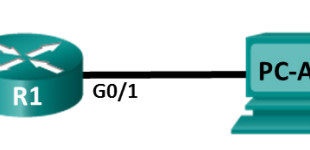Última actualización: septiembre 15, 2022
6.5.1.2 Práctica de laboratorio: Armado de una red de switch y router (versión para el instructor)
Nota para el instructor: el color de fuente rojo o las partes resaltadas en gris indican texto que aparece en la copia del instructor solamente.
Topología

Tabla de direccionamiento
| Dispositivo | Interfaz | Dirección IP | Máscara de subred | Gateway predeterminado |
|---|---|---|---|---|
| R1 | G0/0 | 192.168.0.1 | 255.255.255.0 | No aplicable |
| G0/1 | 192.168.1.1 | 255.255.255.0 | No aplicable | |
| S1 | VLAN 1 | No aplicable | No aplicable | No aplicable |
| PC-A | NIC | 192.168.1.3 | 255.255.255.0 | 192.168.1.1 |
| PC-B | NIC | 192.168.0.3 | 255.255.255.0 | 192.168.0.1 |
Objetivos
Parte 1: Establecer la topología e inicializar los dispositivos
- Configurar los equipos según la topología de la red.
- • Inicializar y reiniciar el router y el switch.
Parte 2: Configurar dispositivos y verificar la conectividad
- Asignar información de IP estática a las interfaces de la PC.
- Configurar el router.
- Verificar la conectividad de la red.
Parte 3: Mostrar información del dispositivo
- Recuperar información del hardware y del software de los dispositivos de red.
- Interpretar el resultado de la tabla de enrutamiento.
- Mostrar información de la interfaz en el router.
- Mostrar una lista de resumen de las interfaces del router y del switch.
Información básica/Situación
Esta es una práctica de laboratorio exhaustiva para repasar los comandos del IOS que se abarcaron anteriormente. En esta práctica de laboratorio, conectará el equipo tal como se muestra en el diagrama de topología. Luego, configurará los dispositivos según la tabla de direccionamiento. Cuando se haya guardado la configuración, la verificará probando la conectividad de red.
Una vez que los dispositivos estén configurados y que se haya verificado la conectividad de red, utilizará los comandos del IOS para recuperar la información de los dispositivos y responder preguntas sobre los equipos de red.
En esta práctica de laboratorio, se proporciona la ayuda mínima relativa a los comandos reales necesarios para configurar el router. Sin embargo, los comandos requeridos se proporcionan en el apéndice A. Ponga a prueba su conocimiento intentando configurar los dispositivos sin consultar el apéndice.
Nota: los routers que se utilizan en las prácticas de laboratorio de CCNA son routers de servicios integrados (ISR, Integrated Services Routers) Cisco 1941 con Cisco IOS versión 15.2(4)M3 (imagen universalk9). Los switches que se utilizan son Cisco Catalyst 2960s con Cisco IOS versión 15.0(2) (imagen de lanbasek9). Pueden utilizarse otros routers, switches y versiones de Cisco IOS. Según el modelo y la versión de Cisco IOS, los comandos disponibles y los resultados obtenidos pueden diferir de los que se muestran en las prácticas de laboratorio. ConsulteRouter Interface Summary Table al final de esta práctica de laboratorio para obtener los identificadores de interfaz correctos.
Nota: asegúrese de que los routers y los switches se hayan borrado y no tengan configuraciones de inicio. Consulte el apéndice B para conocer el procedimiento para inicializar y volver a cargar un router y un switch.
Recursos necesarios
- 1 router (Cisco 1941 con Cisco IOS, versión 15.2(4)M3, imagen universal o similar)
- 1 switch (Cisco 2960 con Cisco IOS, versión 15.0(2), imagen lanbasek9 o similar)
- 2 PC (Windows 7, Vista o XP con un programa de emulación de terminal, por ejemplo, Tera Term)
- Cables de consola para configurar los dispositivos Cisco IOS mediante los puertos de consola
- Cables Ethernet, como se muestra en la topología.
Nota: las interfaces Gigabit Ethernet en los routers Cisco 1941 cuentan con detección automática, y se puede utilizar un cable directo de Ethernet entre el router y la PC-B. Si utiliza otro modelo de router Cisco, puede ser necesario usar un cable cruzado Ethernet.
Parte 1: Establecer la topología e inicializar los dispositivos
Paso 1: Realizar el cableado de red tal como se muestra en la topología.
a. Conecte los dispositivos que se muestran en el diagrama de topología y tienda el cableado, según sea necesario.
b. Encienda todos los dispositivos de la topología.
Paso 2: Inicialice y vuelva a cargar el router y el switch.
Si los archivos de configuración se guardaron previamente en el router y el switch, inicialice y vuelva a cargar estos dispositivos con los parámetros básicos. Para obtener información sobre cómo inicializar y volver a cargar estos dispositivos, consulte el apéndice B.
Parte 2: Configurar dispositivos y verificar la conectividad
En la parte 2, configurará la topología de la red y los parámetros básicos, como direcciones IP de la interfaz, el acceso a dispositivos y contraseñas. ConsulteTopology yAddressing Table al principio de esta práctica de laboratorio para obtener información sobre nombres de dispositivos y direcciones.
Nota: en el apéndice A, se proporcionan detalles de configuración para los pasos de la parte 2. Antes de consultar el apéndice, intente completar la parte 2.
Paso 1: Asignar información de IP estática a las interfaces de la PC.
a. Configure la dirección IP, la máscara de subred y las configuraciones de gateway predeterminado en la PC-A.
b. Configure la dirección IP, la máscara de subred y las configuraciones de gateway predeterminado en la PC-B.
c. Haga ping a la PC-B en una ventana con el símbolo del sistema en la PC-A.
¿Por qué los pings no fueron correctos?
_____________________________________________________
Las interfaces del router (gateways predeterminados) aún no se configuraron, por lo que el tráfico de la capa 3 no se transmite entre las subredes.
Paso 2: Configurar el router.
a. Acceda al router mediante el puerto de consola e ingrese al modo EXEC privilegiado.
b. Entre al modo de configuración.
c. Asigne un nombre de dispositivo al router.
d. Deshabilite la búsqueda DNS para evitar que el router intente traducir los comandos incorrectamente introducidos como si fueran nombres de host.
e. Asigne class como la contraseña encriptada de EXEC privilegiado.
f. Asigne cisco como la contraseña de consola y habilite el inicio de sesión.
g. Asigne cisco como la contraseña de VTY y habilite el inicio de sesión.
h. Encripte las contraseñas de texto no cifrado.
i. Cree un mensaje de aviso que advierta a todo el que acceda al dispositivo que el acceso no autorizado está prohibido.
j. Configure y active las dos interfaces en el router.
k. Configure una descripción de interfaz para cada interfaz e indique qué dispositivo está conectado.
l. Guarde la configuración en ejecución en el archivo de configuración de inicio.
m. Configure el reloj en el router.
Nota: utilice el signo de interrogación (?) para poder determinar la secuencia correcta de parámetros necesarios para ejecutar este comando.
n. Haga ping a la PC-B en una ventana con el símbolo del sistema en la PC-A.
¿Tuvieron éxito los pings? ¿Por qué?
____________________________________________________
Sí. El router dirige el tráfico de ping a través de dos subredes. La configuración predeterminada para el switch 2960 activa automáticamente las interfaces que están conectadas a los dispositivos.
Parte 3: Mostrar información del dispositivo
En la parte 3, utilizará los comandos show para recuperar información del router y el switch.
Paso 1: Recuperar información del hardware y del software de los dispositivos de red.
a. Utilice el comando show version para responder las siguientes preguntas sobre el router.
R1# show version
Cisco IOS Software, C1900 Software (C1900-UNIVERSALK9-M), Version 15.2(4)M3, RELEASE
SOFTWARE (fc1)
Technical Support: http://www.cisco.com/techsupport
Copyright (c) 1986-2012 by Cisco Systems, Inc.
Compiled Thu 26-Jul-12 19:34 by prod_rel_team
ROM: System Bootstrap, Version 15.0(1r)M15, RELEASE SOFTWARE (fc1)
R1 uptime is 10 minutes
System returned to ROM by power-on
System image file is "flash0:c1900-universalk9-mz.SPA.152-4.M3.bin"
Last reload type: Normal Reload
Last reload reason: power-on
This product contains cryptographic features and is subject to United
States and local country laws governing import, export, transfer and
use. Delivery of Cisco cryptographic products does not imply
third-party authority to import, export, distribute or use encryption.
Importers, exporters, distributors and users are responsible for
compliance with U.S. and local country laws. By using this product you
agree to comply with applicable laws and regulations. If you are unable
to comply with U.S. and local laws, return this product immediately.
A summary of U.S. laws governing Cisco cryptographic products may be found at:
http://www.cisco.com/wwl/export/crypto/tool/stqrg.html
If you require further assistance please contact us by sending email to
[email protected].
Cisco CISCO1941/K9 (revision 1.0) with 446464K/77824K bytes of memory.
Processor board ID FTX1636848Z
2 Gigabit Ethernet interfaces
2 Serial(sync/async) interfaces
1 terminal line
DRAM configuration is 64 bits wide with parity disabled.
255K bytes of non-volatile configuration memory.
250880K bytes of ATA System CompactFlash 0 (Read/Write)
License Info:
License UDI:
-------------------------------------------------
Device# PID SN
-------------------------------------------------
*0 CISCO1941/K9 FTX1636848Z
Technology Package License Information for Module:'c1900'
-----------------------------------------------------------------
Technology Technology-package Technology-package
Current Type Next reboot
------------------------------------------------------------------
ipbase ipbasek9 Permanent ipbasek9
security None None None
data None None None
Configuration register is 0x2142 (will be 0x2102 at next reload)
¿Cuál es el nombre de la imagen del IOS que el router está ejecutando?
_______________________________________________________
La versión de imagen puede variar, pero las respuestas deberían ser algo así como c1900-universalk9- mz.SPA.152-4.M3.bin.
¿Cuánta memoria DRAM tiene el router?
_______________________________________________________
Las respuestas pueden variar, pero la configuración de la memoria DRAM predeterminada en un router 1941 es de 512 MB o 524 288 KB. El total se puede calcular sumando los dos números de DRAM del resultado del comando show version: Cisco CISCO1941/K9 (revision 1.0) with 446464K/77824K bytes of memory.
¿Cuánta memoria NVRAM tiene el router?
_______________________________________________________
Las respuestas pueden variar, pero el resultado del comando show version en el router 1941 es: 255K bytes of non-volatile configuration memory.
¿Cuánta memoria flash tiene el router?
_______________________________________________________
Las respuestas pueden variar, pero el resultado del comando show version en el router 1941 es 250880K bytes of ATA System CompactFlash 0 (Read/Write).
b. Utilice el comando show version para responder las siguientes preguntas sobre el switch.
Switch# show version
Cisco IOS Software, C2960 Software (C2960-LANBASEK9-M), Version 15.0(2)SE, RELEASE
SOFTWARE (fc1)
Technical Support: http://www.cisco.com/techsupport
Copyright (c) 1986-2012 by Cisco Systems, Inc.
Compiled Sat 28-Jul-12 00:29 by prod_rel_team
ROM: Bootstrap program is C2960 boot loader
BOOTLDR: C2960 Boot Loader (C2960-HBOOT-M) Version 12.2(53r)SEY3, RELEASE SOFTWARE
(fc1)
S1 uptime is 1 hour, 2 minutes
System returned to ROM by power-on
System image file is "flash:/c2960-lanbasek9-mz.150-2.SE.bin"
This product contains cryptographic features and is subject to United
States and local country laws governing import, export, transfer and
use. Delivery of Cisco cryptographic products does not imply
third-party authority to import, export, distribute or use encryption.
Importers, exporters, distributors and users are responsible for
compliance with U.S. and local country laws. By using this product you
agree to comply with applicable laws and regulations. If you are unable
to comply with U.S. and local laws, return this product immediately.
A summary of U.S. laws governing Cisco cryptographic products may be found at:
http://www.cisco.com/wwl/export/crypto/tool/stqrg.html
If you require further assistance please contact us by sending email to
[email protected].
cisco WS-C2960-24TT-L (PowerPC405) processor (revision R0) with 65536K bytes of
memory.
Processor board ID FCQ1628Y5LE
Last reset from power-on
1 Virtual Ethernet interface
24 FastEthernet interfaces
2 Gigabit Ethernet interfaces
The password-recovery mechanism is enabled.
64K bytes of flash-simulated non-volatile configuration memory.
Base ethernet MAC Address : 0C:D9:96:E2:3D:00
Motherboard assembly number : 73-12600-06
Power supply part number : 341-0097-03
Motherboard serial number : FCQ16270N5G
Power supply serial number : DCA1616884D
Model revision number : R0
Motherboard revision number : A0
Model number : WS-C2960-24TT-L
System serial number : FCQ1628Y5LE
Top Assembly Part Number : 800-32797-02
Top Assembly Revision Number : A0
Version ID : V11
CLEI Code Number : COM3L00BRF
Hardware Board Revision Number : 0x0A
Switch Ports Model SW Version SW Image
------ ----- ----- ---------- ----------
* 1 26 WS-C2960-24TT-L 15.0(2)SE C2960-LANBASEK9-M
Configuration register is 0xF
Switch#
¿Cuál es el nombre de la imagen del IOS que el switch está ejecutando?
______________________________________________________
La versión de la imagen puede variar, pero las respuestas serían algo así como c2960-lanbasek9-mz.150-2.SE.bin.
¿Cuánta memoria de acceso aleatorio dinámica (DRAM) tiene el switch?
______________________________________________________
Las respuestas pueden variar, pero la configuración de la memoria DRAM predeterminada en un switch 2960-24TT-L es 65 536 K de memoria.
¿Cuánta memoria de acceso aleatorio no volátil (NVRAM) tiene el switch?
______________________________________________________
Las respuestas pueden variar, pero la configuración de la memoria no volátil predeterminada en un switch 2960-24TT-L es 64 KB.
¿Cuál es el número de modelo del switch?
______________________________________________________
Las respuestas pueden variar, pero la respuesta debe aparecer de esta manera: WS-C2960-24TT-L.
Paso 2: Mostrar la tabla de enrutamiento en el router
Utilice el comando show ip route en el router para responder las preguntas siguientes.
R1# show ip route
Codes: L - local, C - connected, S - static, R - RIP, M - mobile, B - BGP
D - EIGRP, EX - EIGRP external, O - OSPF, IA - OSPF inter area
N1 - OSPF NSSA external type 1, N2 - OSPF NSSA external type 2
E1 - OSPF external type 1, E2 - OSPF external type 2
i - IS-IS, su - IS-IS summary, L1 - IS-IS level-1, L2 - IS-IS level-2
ia - IS-IS inter area, * - candidate default, U - per-user static route
o - ODR, P - periodic downloaded static route, H - NHRP, l - LISP
+ - replicated route, % - next hop override
Gateway of last resort is not set
192.168.0.0/24 is variably subnetted, 2 subnets, 2 masks
C 192.168.0.0/24 is directly connected, GigabitEthernet0/0
L 192.168.0.1/32 is directly connected, GigabitEthernet0/0
192.168.1.0/24 is variably subnetted, 2 subnets, 2 masks
C 192.168.1.0/24 is directly connected, GigabitEthernet0/1
L 192.168.1.1/32 is directly connected, GigabitEthernet0/1
¿Qué código se utiliza en la tabla de enrutamiento para indicar una red conectada directamente? ____La C designa una subred conectada directamente. Una L designa una interfaz local. Las dos respuestas son correctas.
¿Cuántas entradas de ruta están codificadas con un código C en la tabla de enrutamiento? _______2
¿Qué tipos de interfaces están asociadas a las rutas con código C?
____________________________________________________
Las respuestas pueden variar según el tipo de router, pero en el router 1941, la respuesta correcta es G0/0 y G0/1.
Paso 3: Mostrar información de la interfaz en el router.
Utilice el comando show interface g0/1 para responder las preguntas siguientes.
R1# show interfaces g0/1
GigabitEthernet0/1 is up, line protocol is up
Hardware is CN Gigabit Ethernet, address is fc99.4775.c3e1 (bia fc99.4775.c3e1)
Internet address is 192.168.1.1/24
MTU 1500 bytes, BW 100000 Kbit/sec, DLY 100 usec,
reliability 255/255, txload 1/255, rxload 1/255
Encapsulation ARPA, loopback not set
Keepalive set (10 sec)
Full Duplex, 100Mbps, media type is RJ45
output flow-control is unsupported, input flow-control is unsupported
ARP type: ARPA, ARP Timeout 04:00:00
Last input 00:00:06, output 00:00:04, output hang never
Last clearing of "show interface" counters never
Input queue: 0/75/0/0 (size/max/drops/flushes); Total output drops: 0
Queueing strategy: fifo
Output queue: 0/40 (size/max)
5 minute input rate 0 bits/sec, 0 packets/sec
5 minute output rate 0 bits/sec, 0 packets/sec
17 packets input, 5409 bytes, 0 no buffer
Received 17 broadcasts (0 IP multicasts)
0 runts, 0 giants, 0 throttles
0 input errors, 0 CRC, 0 frame, 0 overrun, 0 ignored
0 watchdog, 13 multicast, 0 pause input
14 packets output, 1743 bytes, 0 underruns
0 output errors, 0 collisions, 1 interface resets
3 unknown protocol drops
0 babbles, 0 late collision, 0 deferred
0 lost carrier, 0 no carrier, 0 pause output
0 output buffer failures, 0 output buffers swapped out
¿Cuál es el estado operativo de la interfaz G0/1?
____________________________________________________
GigabitEthernet0/1 is up, line protocol is up
¿Cuál es la dirección de control de acceso al medio (MAC) de la interfaz G0/1?
____________________________________________________
Las respuestas varían, pero deben aparecer en la forma: xxxx.xxxx.xxxx, donde cada x se reemplazará por un número hexadecimal.
¿Cómo se muestra la dirección de Internet en este comando?
____________________________________________________
La dirección de Internet es 192.168.1.1/24.
Paso 4: Mostrar una lista de resumen de las interfaces del router y del switch.
Existen varios comandos que se pueden utilizar para verificar la configuración de interfaz. Uno de los más útiles es el comando show ip interface brief. El resultado del comando muestra una lista resumida de las interfaces en el dispositivo e informa de inmediato el estado de cada interfaz.
a. Introduzca el comando show ip interface brief en el router.
R1# show ip interface brief Interface IP-Address OK? Method Status Protocol Embedded-Service-Engine0/0 unassigned YES unset administratively down down GigabitEthernet0/0 192.168.0.1 YES manual up up GigabitEthernet0/1 192.168.1.1 YES manual up up Serial0/0/0 unassigned YES unset administratively down down Serial0/0/1 unassigned YES unset administratively down down R1#
b. Introduzca el comando show ip interface brief en el switch.
Switch# show ip interface brief Interface IP-Address OK? Method Status Protocol Vlan1 unassigned YES manual up up FastEthernet0/1 unassigned YES unset down down FastEthernet0/2 unassigned YES unset down down FastEthernet0/3 unassigned YES unset down down FastEthernet0/4 unassigned YES unset down down FastEthernet0/5 unassigned YES unset up up FastEthernet0/6 unassigned YES unset up up FastEthernet0/7 unassigned YES unset down down FastEthernet0/8 unassigned YES unset down down FastEthernet0/9 unassigned YES unset down down FastEthernet0/10 unassigned YES unset down down FastEthernet0/11 unassigned YES unset down down FastEthernet0/12 unassigned YES unset down down FastEthernet0/13 unassigned YES unset down down FastEthernet0/14 unassigned YES unset down down FastEthernet0/15 unassigned YES unset down down FastEthernet0/16 unassigned YES unset down down FastEthernet0/17 unassigned YES unset down down FastEthernet0/18 unassigned YES unset down down FastEthernet0/19 unassigned YES unset down down FastEthernet0/20 unassigned YES unset down down FastEthernet0/21 unassigned YES unset down down FastEthernet0/22 unassigned YES unset down down FastEthernet0/23 unassigned YES unset down down FastEthernet0/24 unassigned YES unset down down GigabitEthernet0/1 unassigned YES unset down down GigabitEthernet0/2 unassigned YES unset down down Switch#
Reflexión
1. Si la interfaz G0/1 se mostrara administrativamente inactiva, ¿qué comando de configuración de interfaz usaría para activar la interfaz?
____________________________________________________
R1(config-if)# no shut
2. ¿Qué ocurriría si hubiera configurado incorrectamente la interfaz G0/1 en el router con una dirección IP 192.168.1.2?
____________________________________________________
La PC-A no podría hacer ping a la PC-B. Esto se debe a que la PC-B está en una red diferente que la PC-A que requiere el router de gateway predeterminado para dirigir estos paquetes. La PC-A está configurada para utilizar la dirección IP 192.168.1.1 para el router de gateway predeterminado, pero esta dirección no está asignada a ningún dispositivo en la LAN. Cualquier paquete que deba enviarse al gateway predeterminado para su enrutamiento nunca llegará al destino.
Tabla de resumen de interfaces del router
| Resumen de interfaces del router | ||||
|---|---|---|---|---|
| Modelo de router | Interfaz Ethernet #1 | Interfaz Ethernet #2 | Interfaz serial #1 | Interfaz serial #2 |
| 1800 | Fast Ethernet 0/0 (F0/0) | Fast Ethernet 0/1 (F0/1) | Serial 0/0/0 (S0/0/0) | Serial 0/0/1 (S0/0/1) |
| 1900 | Gigabit Ethernet 0/0 (G0/0) | Gigabit Ethernet 0/1 (G0/1) | Serial 0/0/0 (S0/0/0) | Serial 0/0/1 (S0/0/1) |
| 2801 | Fast Ethernet 0/0 (F0/0) | Fast Ethernet 0/1 (F0/1) | Serial 0/1/0 (S0/1/0) | Serial 0/1/1 (S0/1/1) |
| 2811 | Fast Ethernet 0/0 (F0/0) | Fast Ethernet 0/1 (F0/1) | Serial 0/0/0 (S0/0/0) | Serial 0/0/1 (S0/0/1) |
| 2900 | Gigabit Ethernet 0/0 (G0/0) | Gigabit Ethernet 0/1 (G0/1) | Serial 0/0/0 (S0/0/0) | Serial 0/0/1 (S0/0/1) |
| Nota: para conocer la configuración del router, observe las interfaces a fin de identificar el tipo de router y cuántas interfaces tiene. No existe una forma eficaz de confeccionar una lista de todas las combinaciones de configuraciones para cada clase de router. En esta tabla, se incluyen los identificadores para las posibles combinaciones de interfaces Ethernet y seriales en el dispositivo. En esta tabla, no se incluye ningún otro tipo de interfaz, si bien puede hacer interfaces de otro tipo en un router determinado. La interfaz BRI ISDN es un ejemplo. La cadena entre paréntesis es la abreviatura legal que se puede utilizar en los comandos de Cisco IOS para representar la interfaz. | ||||
Apéndice A: Detalles de configuración para los pasos de la parte 2
Paso 1: Configure las interfaces de la PC.
a. Configure la dirección IP, la máscara de subred y las configuraciones de gateway predeterminado en la PC-A.

b. Configure la dirección IP, la máscara de subred y las configuraciones de gateway predeterminado en la PC-B.

c. Haga ping a la PC-B en una ventana con el símbolo del sistema en la PC-A.
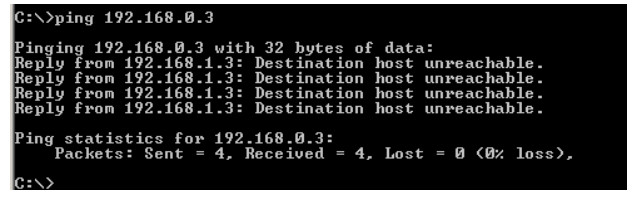
Paso 2: Configurar el router.
a. Acceda al router mediante el puerto de consola e ingrese al modo EXEC privilegiado.
Router> enable Router#
b. Entre al modo de configuración.
Router# conf t Enter configuration commands, one per line. End with CNTL/Z. Router(config)#
c. Asigne un nombre de dispositivo al router.
Router(config)# hostname R1
d. Deshabilite la búsqueda DNS para evitar que el router intente traducir los comandos incorrectamente introducidos como si fueran nombres de host.
R1(config)# no ip domain-lookup
e. Asigne class como la contraseña encriptada de EXEC privilegiado.
R1(config)# enable secret class
f. Asigne cisco como la contraseña de consola y habilite el inicio de sesión.
R1(config)# line con 0 R1(config-line)# password cisco R1(config-line)# login R1(config-line)# exit R1(config)#
g. Asigne cisco como la contraseña de vty y habilite el inicio de sesión.
R1(config)# line vty 0 4 R1(config-line)# password cisco R1(config-line)# login R1(config-line)# exit R1(config)#
h. Encripte las contraseñas de texto no cifrado.
R1(config)# service password-encryption
i. Cree un mensaje de aviso que advierta a todo el que acceda al dispositivo que el acceso no autorizado está prohibido.
R1(config)# banner motd # Enter TEXT message. End with the character '#'. Unauthorized access prohibited! # R1(config)#
j. Configure y active las dos interfaces en el router.
R1(config)# int g0/0 R1(config-if)# description Connection to PC-B. R1(config-if)# ip address 192.168.0.1 255.255.255.0 R1(config-if)# no shut R1(config-if)# *Nov 29 23:49:44.195: %LINK-3-UPDOWN: Interface GigabitEthernet0/0, changed state to down *Nov 29 23:49:47.863: %LINK-3-UPDOWN: Interface GigabitEthernet0/0, changed state to up *Nov 29 23:49:48.863: %LINEPROTO-5-UPDOWN: Line protocol on Interface GigabitEthernet0/0, changed state to up R1(config-if)# int g0/1 R1(config-if)# description Connection to S1. R1(config-if)# ip address 192.168.1.1 255.255.255.0 R1(config-if)# no shut R1(config-if)# exit R1(config)# exit *Nov 29 23:50:15.283: %LINK-3-UPDOWN: Interface GigabitEthernet0/1, changed state to down *Nov 29 23:50:18.863: %LINK-3-UPDOWN: Interface GigabitEthernet0/1, changed state to up *Nov 29 23:50:19.863: %LINEPROTO-5-UPDOWN: Line protocol on Interface GigabitEthernet0/1, changed state to up R1#
k. Guarde la configuración en ejecución en el archivo de inicio.
R1# copy running-config startup-config Destination filename [startup-config]? Building configuration... [OK] R1#
l. Configure el reloj en el router.
R1# clock set 17:00:00 29 Nov 2012 R1# *Nov 29 17:00:00.000: %SYS-6-CLOCKUPDATE: System clock has been updated from 23:55:46 UTC Thu Nov 29 2012 to 17:00:00 UTC Thu Nov 29 2012, configured from console by console. R1#
Nota: utilice el signo de interrogación (?) para poder determinar la secuencia correcta de parámetros necesarios para ejecutar este comando.
m. Haga ping a la PC-B en una ventana con el símbolo del sistema en la PC-A.
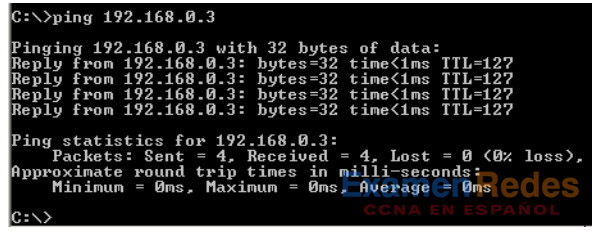
Apéndice B: Inicialización y recarga de un router y un switch
Parte 1: Inicializar el router y volver a cargar
Paso 1: Conéctese al router.
Acceda al router mediante el puerto de consola e ingrese al modo EXEC privilegiado con el comando enable.
Router> enable Router#
Paso 2: Elimine el archivo de configuración de inicio de la NVRAM.
Escriba el comando erase startup-config para eliminar la configuración de inicio de la memoria de acceso aleatorio no volátil (NVRAM, non-volatile random-access memory).
Router# erase startup-config Erasing the nvram filesystem will remove all configuration files! Continue? [confirm] [OK] Erase of nvram: complete Router#
Paso 3: Recargue el router.
Emita el comando reload para eliminar una antigua configuración de la memoria. Cuando reciba el mensaje Proceed with reload (Continuar con la recarga), presione Entrar para confirmar la recarga. Si se presiona cualquier otra tecla, se anula la recarga.
Router# reload Proceed with reload? [confirm] *Nov 29 18:28:09.923: %SYS-5-RELOAD: Reload requested by console. Reload Reason: Reload Command.
Nota: es posible que reciba un mensaje para guardar la configuración en ejecución antes de volver a cargar el router. Responda escribiendo no y presione Entrar.
System configuration has been modified. Save? [yes/no]: no
Paso 4: Omita el diálogo de configuración inicial.
Una vez que se vuelve a cargar el router, se le solicita introducir el diálogo de configuración inicial. Escriba no y presione Entrar.
Would you like to enter the initial configuration dialog? [yes/no]: no
Paso 5: Finalice el programa de instalación automática.
Se le solicitará que finalice el programa de instalación automática. Responda yes (sí) y, luego, presione Entrar.
Would you like to terminate autoinstall? [yes]: yes Router>
Parte 2: Inicializar el switch y volver a cargar
Paso 1: Conéctese al switch.
Acceda al switch mediante el puerto de consola e ingrese al modo EXEC privilegiado.
Switch> enable Switch#
Paso 2: Determine si se crearon redes de área local virtuales (VLAN, Virtual Local-Area Networks).
Utilice el comando show flash para determinar si se crearon VLAN en el switch.
Switch# show flash
Directory of flash:/
2 -rwx 1919 Mar 1 1993 00:06:33 +00:00 private-config.text
3 -rwx 1632 Mar 1 1993 00:06:33 +00:00 config.text
4 -rwx 13336 Mar 1 1993 00:06:33 +00:00 multiple-fs
5 -rwx 11607161 Mar 1 1993 02:37:06 +00:00 c2960-lanbasek9-mz.150-2.SE.bin
6 -rwx 616 Mar 1 1993 00:07:13 +00:00 vlan.dat
32514048 bytes total (20886528 bytes free)
Switch#
Paso 3: Elimine el archivo VLAN.
a. Si se encontró el archivo vlan.dat en la memoria flash, elimínelo.
Switch# delete vlan.dat Delete filename [vlan.dat]?
Se le solicitará que verifique el nombre de archivo. En este momento, puede cambiar el nombre de archivo o, simplemente, presionar Entrar si introdujo el nombre de manera correcta.
b. Cuando se le pregunte sobre la eliminación de este archivo, presione Entrar para confirmar la eliminación. (Si se presiona cualquier otra tecla, se anula la eliminación).
Delete flash:/vlan.dat? [confirm] Switch#
Paso 4: Borre el archivo de configuración de inicio.
Utilice el comando erase startup-config para borrar el archivo de configuración de inicio de la NVRAM. Cuando se le pregunte sobre la eliminación del archivo de configuración, presione Entrar para confirmar el borrado. (Si se presiona cualquier otra tecla, se anula la operación).
Switch# erase startup-config Erasing the nvram filesystem will remove all configuration files! Continue? [confirm] [OK] Erase of nvram: complete Switch#
Paso 5: Recargar el switch.
Vuelva a cargar el switch para eliminar toda información de configuración antigua de la memoria. Cuando se le pregunte sobre la recarga del switch, presione Entrar para continuar con la recarga. (Si se presiona cualquier otra tecla, se anula la recarga).
Switch# reload Proceed with reload? [confirm]
Nota: es posible que reciba un mensaje para guardar la configuración en ejecución antes de volver a cargar el switch. Escriba no y presione Entrar.
System configuration has been modified. Save? [yes/no]: no
Paso 6: Omita el diálogo de configuración inicial.
Una vez que se vuelve a cargar el switch, debe ver una petición de entrada del diálogo de configuración inicial. Escriba no en la petición de entrada y presione Entrar.
Would you like to enter the initial configuration dialog? [yes/no]: no Switch>
Configuraciones de dispositivos
Router R1
R1#show run Building configuration... Current configuration : 1360 bytes ! version 15.2 service timestamps debug datetime msec service timestamps log datetime msec service password-encryption ! hostname R1 ! boot-start-marker boot-end-marker ! ! enable secret 4 06YFDUHH61wAE/kLkDq9BGho1QM5EnRtoyr8cHAUg.2 ! no aaa new-model memory-size iomem 15 ! ! ! ! ! ! ! no ip domain lookup ip cef no ipv6 cef multilink bundle-name authenticated ! ! ! ! ! ! ! ! ! ! ! interface Embedded-Service-Engine0/0 no ip address shutdown ! interface GigabitEthernet0/0 description Connection to PC-B. ip address 192.168.0.1 255.255.255.0 duplex auto speed auto ! interface GigabitEthernet0/1 description Connection to S1. ip address 192.168.1.1 255.255.255.0 duplex auto speed auto ! interface Serial0/0/0 no ip address shutdown clock rate 2000000 ! interface Serial0/0/1 no ip address shutdown ! ip forward-protocol nd ! no ip http server no ip http secure-server ! ! ! ! ! control-plane ! ! banner motd ^C Unauthorized access prohibited! ^C ! line con 0 password 7 13061E010803 login line aux 0 line 2 no activation-character no exec transport preferred none transport input all transport output pad telnet rlogin lapb-ta mop udptn v120 ssh stopbits 1 line vty 0 4 password 7 070C285F4D06 login transport input all ! scheduler allocate 20000 1000 ! end
 ExamenRedes – Examen, preguntas y respuestas Redes De Computadores Examenes de Redes
ExamenRedes – Examen, preguntas y respuestas Redes De Computadores Examenes de Redes